Вирізати та обрізати GIF: будьте обізнані щодо інструментів, на які варто покластися
GIF-файли є одним із найкращих прикладів візуальних оповідачів. Він прямо передає комусь повідомлення на основі зображення, тексту чи емоцій. GIF-файли часто можна побачити на платформах соціальних мереж, у розділі коментарів і програмі обміну повідомленнями. Це дозволяє користувачам легко виражати свої почуття, емоції та ситуації за допомогою GIF-файлів. Однак є занадто довгі GIF-файли, які руйнують це повідомлення. Тому, щоб повідомлення все ще було зрозумілим і видимим, вам потрібно вирізати GIF частин. Ця публікація містить корисні програми, за допомогою яких можна вирізати деякі частини GIF-файлів.
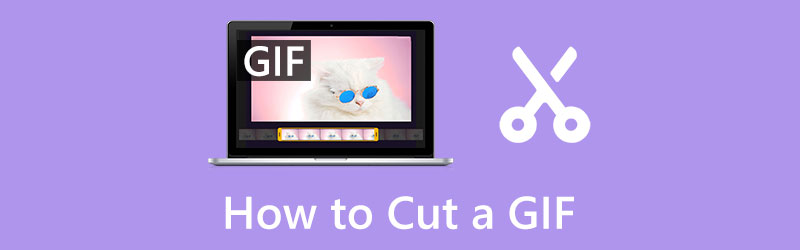
- СПИСОК ПОСІБНИКІВ
- Частина 1. Як обрізати GIF на комп'ютері
- Частина 2. Як обрізати GIF на iPhone
- Частина 3. Як обрізати GIF на Android
- Частина 4. Поширені запитання про вирізання GIF-файлів
Частина 1. Як обрізати GIF на комп'ютері
Бувають випадки, коли потрібно вирізати деякі частини GIF-файлів. Наприклад, вам потрібно видалити непотрібні частини GIF-файлів, такі як рамки та тексти, які є недоречними або потрібними, або тому, що вони задовгі. Щоб досягти цього, вам потрібно шукати програми, які можуть легко вирізати GIF-файли. Щоб дізнатися, як вирізати GIF, перейдіть до наведених нижче програм.
1. ArkThinker Video Converter Ultimate
ArkThinker Video Converter Ultimate це настільна програма з потужними інструментами та функціями редагування. Це дозволяє конвертувати ваші файли, вибирати готові теми, створювати колажі за допомогою різних шаблонів і отримувати доступ до інших інструментів. Окрім цього, у ньому є багато фільтрів, які можна застосувати до свого проекту. Щоб освоїти програму, не потрібно бути професійним редактором. Ви можете легко отримати до нього доступ і навігацію, оскільки він має лише зручний інтерфейс. Ви все ще можете розкрити свій творчий потенціал, навіть якщо ви лише новачок у редагуванні відео. Крім того, у цій програмі є програма для створення GIF-файлів, доступ до якої можна отримати на вкладці Панель інструментів. Одним із варіантів редагування цього інструменту є вирізання ваших GIF-файлів. Вам більше не потрібно хвилюватися, оскільки цей інструмент може створювати GIF і має корисні параметри редагування, якими ви можете скористатися. Щоб вирізати GIF, виконайте наведені кроки.
Завантажте та встановіть
Перш за все, завантажте та встановіть програму для робочого столу. Після цього запустіть програму, а після завершення процесу встановлення відкрийте програму, щоб розпочати роботу.
Перейдіть на вкладку Toolbox
У головному інтерфейсі програмного забезпечення у верхньому меню перейдіть до Ящик інструментів вкладка. Звідти доступно багато інструментів, але знайдіть GIF Maker і натисніть його.
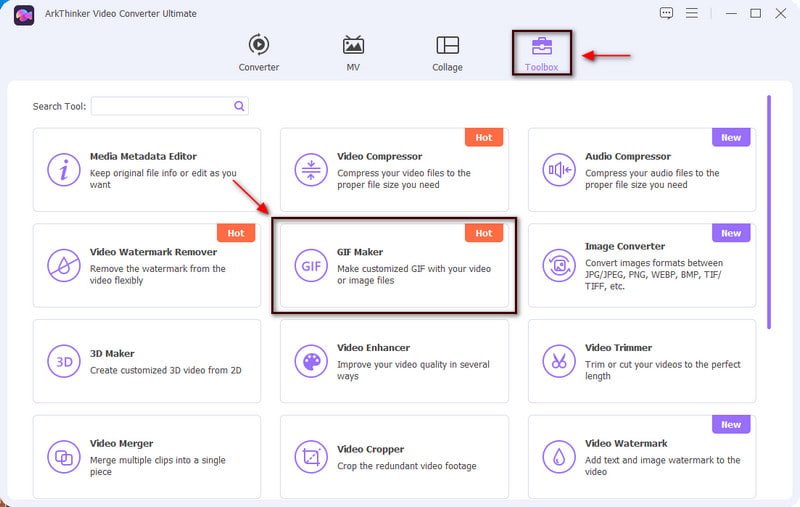
Завантажте відео у формат GIF/фото у формат GIF
Відео в GIF і Фото в GIF з’явиться на вашому екрані. Виберіть Відео в GIF щоб завантажити свій GIF-файл, і він автоматично розміститься на екрані попереднього перегляду.
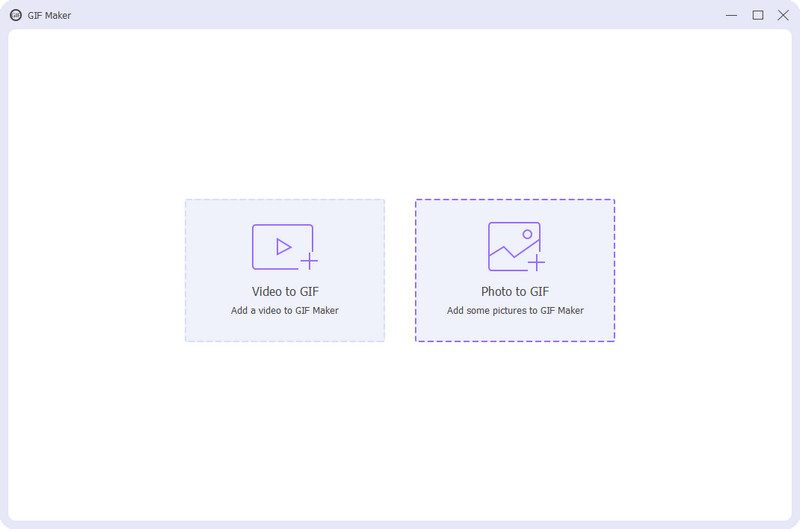
Виріжте свій GIF
У нижній частині екрана попереднього перегляду натисніть кнопку Вирізати поряд із кнопкою Редагувати. Після натискання кнопки на вашому екрані з’явиться додатковий екран. Ви побачите кнопку відтворення, за допомогою якої можна відтворити відео, додати сегмент, скопіювати та створити новий сегмент і скинути. Під кнопкою відтворення ви побачите кнопку відтворення, яка дозволяє відтворити GIF. Почніть вирізати непотрібні частини ваших GIF-файлів, видаливши деякі частини в кнопці відтворення. Після завершення натисніть зберегти кнопку, яку можна побачити в нижній частині екрана.
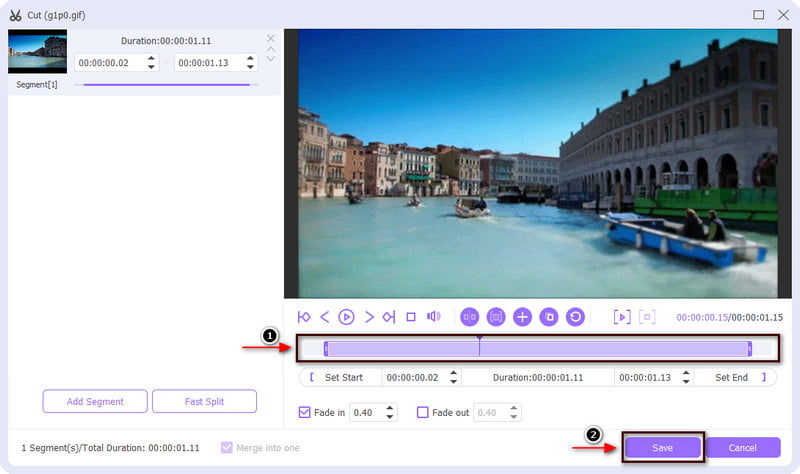
Збережіть свій GIF
Після натискання кнопки «Зберегти» з’явиться додатковий екран і з’явиться головний екран. Звідти натисніть Створити GIF щоб зберегти вирізаний GIF.
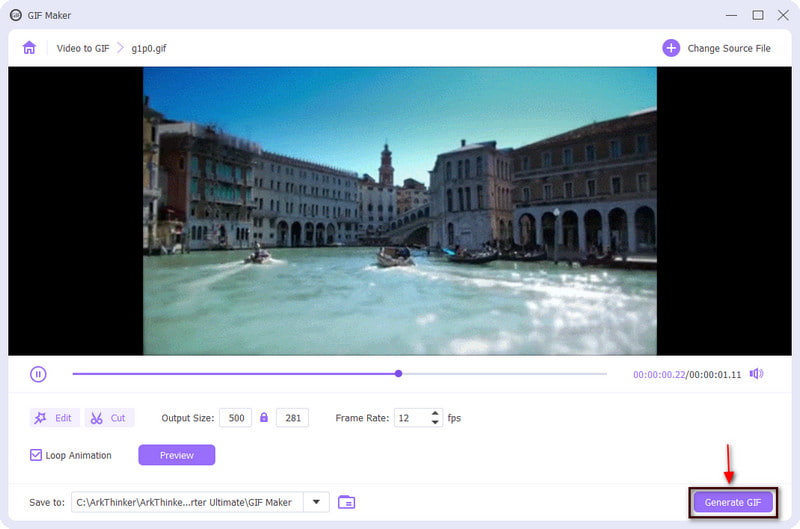
2. Капвінг
Якщо ви шукаєте онлайн-інструмент, який дозволяє вирізати ваші GIF-файли, покладайтеся на Kapwing. Kapwing — це онлайн-платформа, яка дозволяє створювати та редагувати відео, навіть якщо ви не є досвідченим редактором. Крім того, він відмінно працює в Інтернеті, що дозволяє користувачам отримувати доступ до своїх проектів і редагувати їх з будь-якого пристрою. Якщо ви бажаєте використовувати це програмне забезпечення онлайн, виконайте наведені нижче дії.
У головному інтерфейсі онлайн-інструменту натисніть кнопку Натисніть, щоб завантажити кнопку. Він спрямує вас до вашої папки. Звідти виберіть GIF, частину якого ви хочете вирізати.
Коли GIF буде розміщено на екрані попереднього перегляду, Редагувати параметри з’являться в правій частині екрана. Звідти натисніть Урожай і з’являться рамки різних розмірів. Ви можете налаштувати крій або вибрати зі списку доступних розмірів рами.
Вирізавши деякі частини GIF-анімації, натисніть Експортний проект який можна побачити у верхньому правому куті екрана. Після цього він безпосередньо збереже ваші результати з вашої папки.
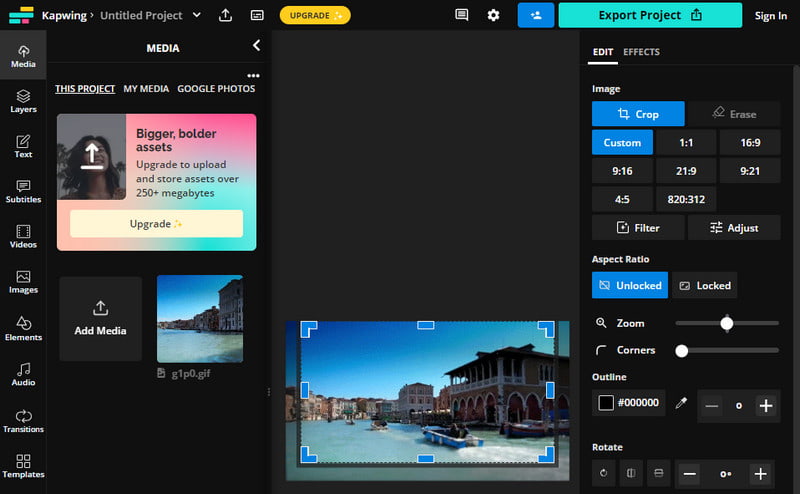
Частина 2. Як обрізати GIF на iPhone
Якщо ви думаєте про те, як обрізати GIF на iPhone, покладайтеся на GIPHY. Ця програма дозволяє знаходити, створювати та ділитися GIF-файлами в Інтернеті. Крім того, це дозволяє обрізати неправильні або непотрібні частини вашого GIF. Щоб почати використовувати цю програму, виконайте наведені нижче дії.
У головному інтерфейсі програми натисніть (+), щоб відкрити фотопленку, де ви отримаєте свій GIF. Виберіть GIF, який потрібно обрізати.
Під екраном попереднього перегляду в нижній частині екрана з’являться параметри додавання тексту, фільтрування, обрізання та скидання. Натисніть на ножиці значок, який представляє Trim. Звідти обріжте непотрібні частини, які ви хочете видалити зі свого GIF. Коли ви закінчите, натисніть зберегти кнопку, щоб зберегти зміни, які ви внесли у свій GIF.
Щоб нарешті зберегти відредагований GIF у папці фотоапарата, натисніть Поділіться і натисніть кнопку Зберегти GIF.
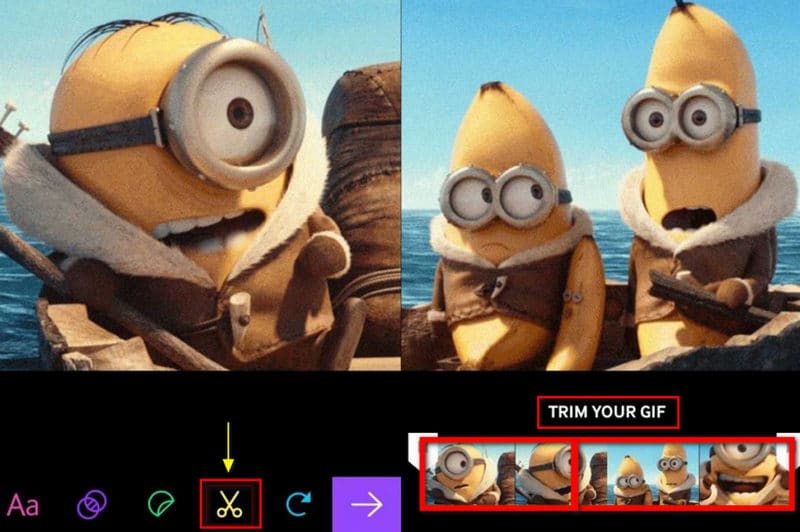
Частина 3. Як обрізати GIF на Android
Якщо ви віддаєте перевагу обрізати свій GIF за допомогою Android, покладіться на GIF Maker. Ця програма дозволяє вам одразу створювати свої GIF-файли, додаючи різні файли зображень як кадри. Крім того, він здатний обрізати непотрібні частини вашого GIF. Ця частина навчить вас, як обрізати GIF за допомогою телефону Android. Щоб почати процес, виконайте наведені нижче дії.
У головному інтерфейсі програми натисніть Картинки -> GIF, який приведе вас безпосередньо до вашої камери.
Виберіть два зображення, які ви хочете об’єднати з альбому фотоапарата як GIF. У нижній частині екрана попереднього перегляду ви побачите Обрізка параметр і натисніть його. Почніть обрізати свій GIF, видаливши деякі частини вашого GIF для кнопки відтворення.
Завершивши обрізання GIF, натисніть (✔), щоб нарешті зберегти відредаговану версію вашого GIF-файлу в папці фотоапарата.
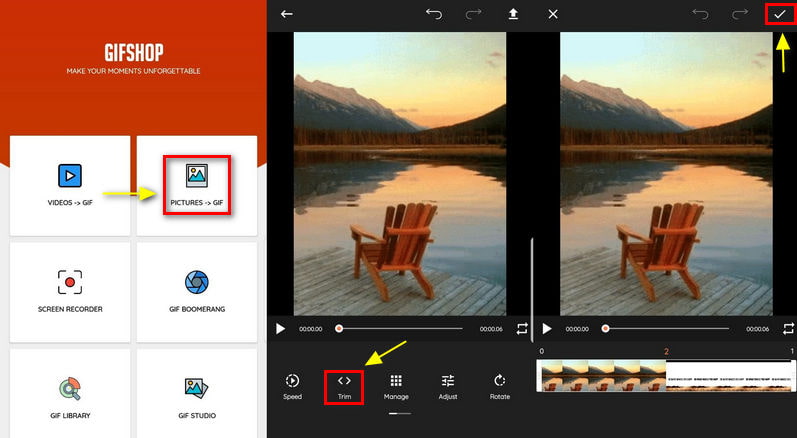
Частина 4. Поширені запитання про вирізання GIF-файлів
Скільки може тривати GIF у секундах?
Немає обмежень щодо довжини GIF, але деякі платформи мають. Наприклад, GIPHY пропонує не завантажувати GIF-файли більше 6 секунд.
Скільки кадрів може бути в GIF?
Стандарт становить 15-24 кадри в секунду. Крім того, чим менший розмір GIF, тим нижча його якість.
Яка основна перевага використання анімованих GIF-файлів?
Це допомагає швидко та лаконічно передавати повідомлення. Легко пояснити щось за допомогою зображення порівняно зі словами. Ви можете використовувати GIFS, щоб забезпечити покрокові процеси, розповісти історію тощо.
Висновок
Усі представлені вище додатки гарантовано допоможуть вам вирізати та обрізати непотрібні частини вашого GIF. Особливо, якщо ви хочете змінити розмір і рамку, скоротити тривалість тощо. Ця публікація допоможе вам навчитися як обрізати GIF за допомогою наведених вище інструментів. Незалежно від того, який інструмент ви використовуєте, усі вони здатні вирізати та обрізати ваші GIF-файли.
Що ви думаєте про цю публікацію? Натисніть, щоб оцінити цю публікацію.
Чудово
Рейтинг: 4.9 / 5 (на основі 361 голоси)
Знайти більше рішень
Ezgif Resize – Ezgif Video Crop і найкраща альтернатива Ezgif 100% Робочий спосіб обрізання відео за допомогою VLC Media Player 10 найкращих MP4 Cutter для Windows, Mac, iPhone та Android Як вирізати частини відео на комп’ютері iPhone Android Корисні поради, які допоможуть вам навчитися обрізати відео в iMovie Надійна програма для фільтрації GIF для покращення GIFВідносні статті
- Редагувати відео
- 10 найкращих відеолуперів на комп’ютері та в Інтернеті, які не можна пропустити
- Вичерпний посібник із правильного повторення відео на YouTube
- Практичні способи редагування тривалості відео для Twitter без втрати якості
- Як зробити відео реакції для всіх творців контенту
- Надійна програма для фільтрації GIF для покращення GIF
- Чудовий додаток Video Filter для комп’ютера, iPhone та Android
- 5 найкращих програм для створення відео та фотоколажів для початківців
- Створіть відеоколаж для Instagram [мобільний і робочий стіл]
- Огляд найкращого програмного забезпечення для редагування музичних тегів Mp3tag
- Як розмістити 2 відео поруч на комп’ютері та смартфоні



